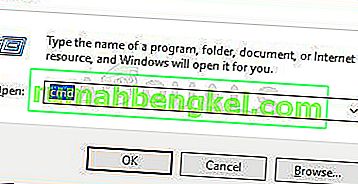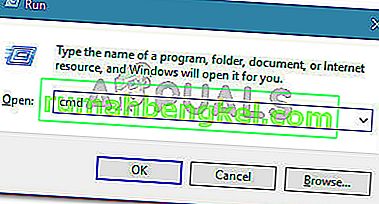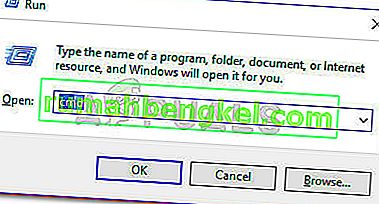Няколко потребители се обърнаха към нас с въпроси, след като отвориха инструмента за преглед на събития и забелязаха много грешки на диска със съобщението „ Устройството \ Устройството \ Harddisk0 \ DR0 има грешен блок “. Съобщава се, че този конкретен проблем се появява в множество версии на Windows. Повечето засегнати потребители съобщават, че те също са започнали да забелязват спад на производителността, след като грешката в Event Viewer е започнала да се появява последователно.

Какво причинява грешката „Device \ Device \ Harddisk0 \ DR0 Has Bad Block“?
Проучихме този конкретен проблем, като разгледахме различни потребителски отчети и стратегиите за поправяне, които те използваха за разрешаване на проблема.
От това, което събрахме, тази конкретна грешка е показателна, че е открит лош блок на първия дял на вашето устройство. Имайте предвид, че един блок данни се повреди, няма начин да го направите отново здрав. Но можете да принудите вашата операционна система да направи блока лош и да избягвате да го използвате в бъдеще. Това ще избегне всякакви сценарии на загуба на данни, при които ще трябва да използвате програма за възстановяване на данни.
За съжаление грешката „ Устройството \ Устройството \ Harddisk0 \ DR0 има лош блок “ е един от първите признаци, че устройството ви се разваля . Ако виждате това съобщение, съветваме ви да започнете, като се уверите, че всичките ви данни са архивирани, така че да сте защитени, в случай че нещата симптомите ескалират.
Ако се мъчите да разрешите конкретното съобщение за грешка, тази статия ще ви предостави няколко стъпки за отстраняване на неизправности. Долу ще намерите колекция от методи, които други потребители в подобна ситуация успешно са използвали, за да се справят с грешките на Event Viewer .
Важно : Имайте предвид, че методите по-долу ще работят само докато устройството все още има някои здравословни неизползвани сектори, които могат да се използват за заместване на лошите или грешките всъщност са фалшиви положителни резултати. В противен случай няма да имате друг избор, освен да закупите ново устройство и да мигрирате данните си там.
Метод 1: Стартиране на сканиране CHKDSK
Най-удобният начин за разрешаване на грешката „ Устройството \ Устройството \ Harddisk0 \ DR0 има лош блок “ е да се извърши сканиране на CHKDSK. Тази вградена помощна програма ще сканира целия ви твърд диск за лоши сектори и ще замени всички повредени събития със здрав сектор.
Ето кратко ръководство за стартиране на сканиране на CHKDSK за отстраняване на грешката:
- Натиснете клавиша Windows + R, за да отворите диалоговия прозорец Изпълнение . След това въведете „cmd“ и натиснете Ctrl + Shift + Enter, за да отворите повишен команден ред. Когато бъдете подканени от UAC (Контрол на потребителски акаунти), щракнете върху Да, за да предоставите административни права.
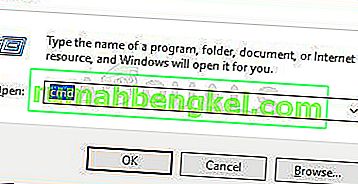
- Вътре в повишения команден ред въведете следната команда и натиснете Enter, за да започнете сканиране на CHKDSK :
chkdsk / f / r
- Ако бъдете попитани дали искате да планирате операцията при следващото рестартиране, въведете буквата Y и след това Enter, за да я планирате.
- Рестартирайте компютъра си и оставете операцията CHKDSK да завърши при следващото стартиране на системата.
Забележка: Не изключвайте компютъра си, докато се извършва операцията CHKDSK. Това може да причини необратими щети на вашия HDD / SSD и да направи инсталацията на Windows неизползваема.
- Отворете инструмента за преглед на събития и вижте дали все още виждате нови събития с грешката „ Устройството \ Устройството \ Harddisk0 \ DR0 има лош блок “.
Метод 2: Стартиране на сканиране на проверка на системни файлове
Ако сканирането на CHKDSK не успя да намери лоши сектори, нека видим дали сканирането на проверка на системни файлове успява да разреши грешката „ Устройството \ Устройството \ Harddisk0 \ DR0 има лош блок “. SFC сканиране ще сканира всички защитени системни файлове и ще замени повредените случаи със здрави копия, намиращи се в компресирана папка, която се съхранява локално.
Няколко засегнати потребители съобщиха, че тази процедура е била успешна при намирането и разрешаването на някои повредени файлове, които в крайна сметка са спрели да се появяват други подобни грешки в Event Viewer . Това изглежда предполага, че в някои случаи грешката всъщност е фалшиво положителна, причинена от корупция вместо истински лош блок.
Ето кратко ръководство за стартиране на SFC сканиране:
- Натиснете клавиша Windows + R, за да отворите диалоговия прозорец за изпълнение. След това въведете „cmd“ и натиснете Ctrl + Shift + Enter, за да отворите повишен команден ред. Когато бъдете подканени от подканата на UAC (User Account Control) , щракнете върху Да, за да предоставите администраторски права.
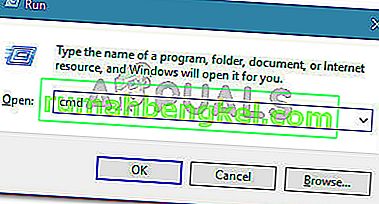
- Вътре в повишения команден ред въведете следната команда и натиснете Enter, за да стартирате SFC сканиране:
sfc / scannow
- След като процесът приключи, рестартирайте компютъра си и вижте дали грешката „ Устройството \ Устройството \ Harddisk0 \ DR0 има лош блок “ вече не се появява в Event Viewer.
Ако все още виждате нови събития, които се появяват със същото съобщение за грешка, преминете към следващия метод по-долу.
Метод 3: Изпълнение на DISM сканиране
Друга помощна програма, която може в крайна сметка да реши този конкретен проблем, е сканирането на DISM. А уволнения (внедряване на изображението за обслужване и управление) използва Windows Update, за да осигури на файлове, които са необходими, за да се определи неработещ инстанции. Това очевидно означава, че ще ви е необходима стабилна интернет връзка, за да завършите сканирането.
Ето кратко ръководство за стартиране на DISM сканиране:
- Натиснете клавиша Windows + R, за да отворите диалогов прозорец за изпълнение. След това въведете „cmd“ и натиснете Ctrl + Shift + Enter, за да отворите повишен команден ред. Ако бъдете подканени от UAC (Контрол на потребителски акаунти) , щракнете върху Да, за да предоставите административни права.
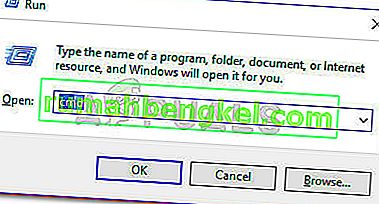
- Вътре в повишения команден ред въведете следната команда и натиснете Enter, за да стартирате DISM сканиране:
DISM.exe / Online / Cleanup-image / Restorehealth
- След като процесът приключи, рестартирайте компютъра си и вижте дали нови грешки „ Устройството \ Устройството \ Harddisk0 \ DR0 има лош блок “ все още се появяват в инструмента за преглед на събития.